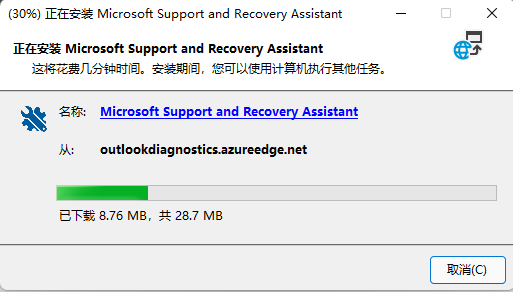单击“文件”按钮,打开文件菜单(即 BackStage),在该菜单的左侧列表中显示了所有常用命令,
其中包括了新建、保存、打开和关闭等命令,单击这些命令将自动执行相应的操作。然而,有几个命令并非是直接执行某项操作的,而是展开某类设置的面板。例如,在选择“打印”命令后,会展开如下图所示为打印面板,其中列出了与打印有关的所有设置项。Office2010将幻灯片另存为图片的图文方法步骤
有时候有些幻灯片图片比较精美,我们希望将幻灯片的图片全部都保存起来,但是用右键中的“另存为图片”却发现保存出来的图片并不完整。

如果选择“信息”命令,那么将展开如下图所示的面板,其中的选项用于对工作簿执行保护,或者检查工作簿的版本问题。

如果选择“保存并发送”命令,那么将展开如下图所示的面板,其中的选项用于对工作簿执行保存、发送以及格式转换等操作。

对Office应用程序的设置也可以在文件菜单中完成,只需选择“选项”命令,然后在打开的对话框进行各项设置即可。
Office2010中的另类快捷键的图文介绍
平常我们在编辑文档或者表格时都是用的一些组合快捷键,也就是Ctrl 什么之类的。如今随着版本的升级更新,Office也在不断的变化,最新版的Office2010中还有另一种快捷键,这种快捷键很少人知道。